|
|
Alfred'i göster |
||
|
|
Listede sonraki sonucu seç |
||
|
|
Listede önceki sonucu seç |
||
|
|
Seçili öğe üzerinde işlem yap |
||
|
|
Öğe üzerinde (1-9) direkt işlem yap |
||
|
|
Dosyayı veya uygulamayı varsayılan uygulamada aç |
||
|
|
Tercihler penceresini göster |
||
|
|
Yazılan sorguyu Spotlight'ta ara |
||
|
|
Yazılan soruyu web aramasında ara |
||
|
|
Finder'da ortaya çıkar (sonuç yerel bir dosya ise) |
||
|
Alfred seçeneklerini göstermek için preferences yazın.
|
|||
Reklam
|
Bir uygulama çalıştırmak için uygulamanın adını yazın ve
|
|
|
Giriş klasörüne git |
||
|
|
Kök klasörüne git |
||
|
|
Dosya Sistemi Gezintisinde en son göz atılan yola git |
||
|
|
Seçili öğe için kullanılabilir işlemleri göster |
||
|
veya
|
|||
|
veya
|
|||
|
|
Seçili Finder öğesi için kullanılabilir işlemleri göster |
||
|
|
Seçili klasöre Dosya Sistemi Gezintisinde göz at |
||
|
|
Dosya Sistemi Gezintisinde bir klasöre gir |
||
|
|
Bir seviye yukarı git |
||
|
|
Otomatik tamamla |
||
|
|
Dosya Sistemi Gezintisinde gizli dosyaları göster |
||
|
İpucu: Dosya veya klasörü seçmek için ismini yazmaya başlamanız yeterli.
|
|||
|
|
Giriş klasörüne git |
||
|
|
Kök klasörüne git |
||
|
|
Dosya Sistemi Gezintisinde en son göz atılan yola git |
||
|
|
Seçili öğe için kullanılabilir işlemleri göster |
||
|
veya
|
|||
|
veya
|
|||
|
|
Seçili Finder öğesi için kullanılabilir işlemleri göster |
||
|
|
Seçili klasöre Dosya Sistemi Gezintisinde göz at |
||
|
|
Dosya Sistemi Gezintisinde bir klasöre gir |
||
|
|
Bir seviye yukarı git |
||
|
|
Otomatik tamamla |
||
|
|
Dosya Sistemi Gezintisinde gizli dosyaları göster |
||
|
İpucu: Dosya veya klasörü seçmek için ismini yazmaya başlamanız yeterli.
|
|||
|
Pano Geçmişi ve Snippets işlevleri, Powerpack'e dahil edilmiştir.
|
|||
|
|
Pano geçmişi görüntüleyicisini aç |
||
|
|
Seçili klibi geçerli panoya kopyala |
||
|
|
Pano görüntüleyicisinde geçerli klibi bir parçacık olarak kaydet |
||
|
iTunes Mini Player, bir Powerpack işlevidir.
|
|||
|
These keywords must be used while the Mini Player is showing. Set up iTunes workflows to add keywords to your default results or global hotkeys.
|
|||
|
|
iTunes Mini Player'ı göster |
||
|
|
Yürüt / Duraklat |
||
|
|
Sonraki parça |
||
|
|
Önceki parça |
||
|
|
Rastgele bir albüm çal |
||
|
|
|
||
|
|
iTunes Mini Player'da bir klasör yukarı git |
||
Reklam |
|||
|
|
iTunes kütüphanesini yeniden indeksle |
||
|
Daha fazla bilgi ve Alfred anahtar sözcükleri için, aşağıdaki kaynak bağlantısına göz atın.
|
|||
|
Kaynak: Alfred cheatsheet
|
|||
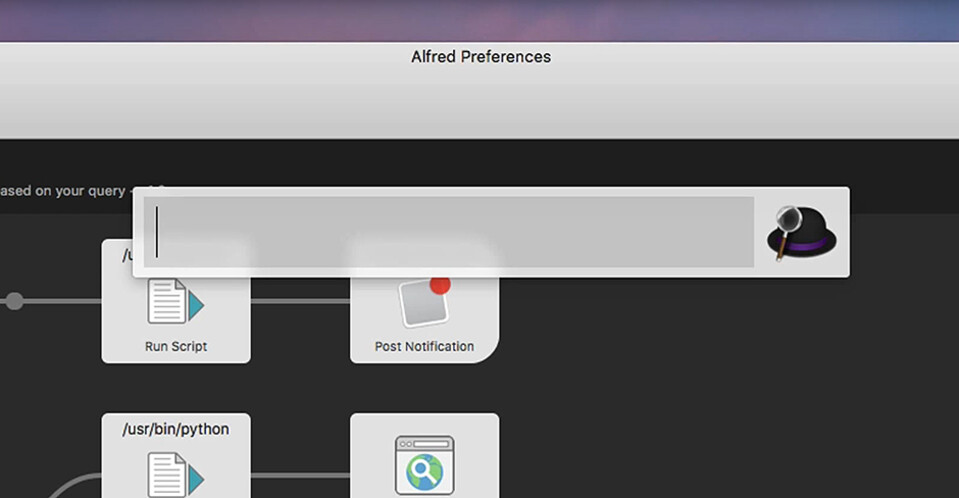



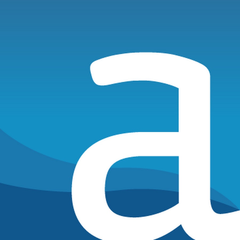

En sevdiğiniz Alfred 4 kısayol tuşları hangisi? Bu program hakkında bildiğiniz faydalı bir ipucu var mı? Aşağıda diğer ziyaretçilerle paylaşabilirsiniz.
1112017 2
500447 62
412394 1
369784 58
309475 6
279988
4 saat önce
17 saat önce
2 gün önce Güncellendi!
2 gün önce
2 gün önce Güncellendi!
3 gün önce
En son yazılar
Chrome’da Gizli mod ve misafir modunun farkı nedir?
Windows Uygulamalarının internete bağlanmamasını düzeltin